Причин, по которым нарушается функционирование операционной системы Виндовс, очень много, причем часто такие ошибки способны вести к фатальным сбоям, не позволяющим системе загрузиться.
При таких проблемах с загрузкой, чаще всего, на экране появляется, так называемый, синий экран смерти, уведомляющий о том, что произошла ошибка.
В данной статье рассказано, почему появляется Windows BSOD, и о чем именно свидетельствуют те или иные коды ошибок.
Определение
Что же такое BSOD? Это и есть тот самый синий экран смерти, на котором появляется уведомление об ошибке, в результате которой невозможно осуществить загрузку системы.
Название свое явление получило в результате создания аббревиатуры от выражения Bluе Sсrееn of Dеаth или Bluе Sсrееn of Dооm, что как раз и означает на английском «синий экран смерти».
Характерно такое явление только для ОС Виндовс.
Причем, имеется 3 разных таких уведомления, отличающихся как по информативности так и по дизайну – это уведомления для Windows 3.x, Windows 9.x и Windows NТ и Windows CE.
Оно было выведено белыми буквами на синем фоне, потому такое уведомление и получило свое современное название, которое уже стало почти официальным.
Некоторые пользователи и даже разработчики придерживаются мнения, что уведомление имело схожий вид и на системах Windows 1.х, 2.х, 2.1.х.
Оно также имело синий фон, но символы на нем были закодированы и нечитаемые и возникали чаще всего при инициализации МS-DОS.
Однако эти данные не подтверждены.
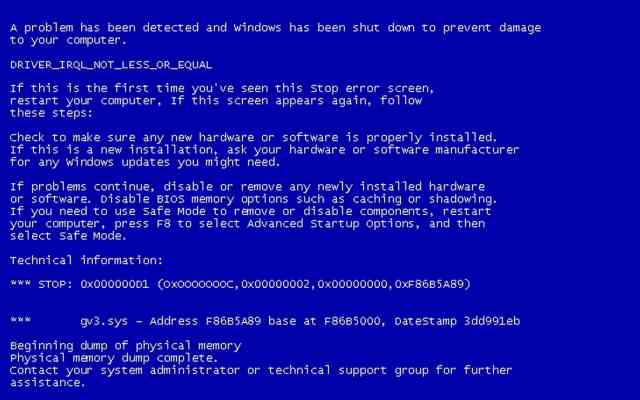 <Рис. 1 Экран смерти>
<Рис. 1 Экран смерти>
Общие причины появления
Почему же, в общем случае, может появляться такое уведомление:
- Несовместимость программного обеспечения и аппаратной части;
- Неполадки и проблемы в функционировании аппаратной части;
- Неполадки и ошибки в функционировании программного обеспечения;
- Конфликт устройств в аппаратной части компьютера;
- Конфликт драйверов;
- Чрезмерный перегрев процессора и компьютера в целом;
- Несовместимые с операционной системой драйвера загрузки и инициализации;
- Недостаток оперативной памяти или памяти жесткого диска;
- Неверные настройки и фатальные изменения в БИОСе;
- Неверно проведенный разгон процессора или оперативной памяти.
Реже явление возникает при деятельности каких либо вирусов.
 <Рис.2 Причины>
<Рис.2 Причины>
Разновидности
Как уже было сказано выше, BSOD появлялся и в ранних версиях операционных систем, но имел немного иной вид и даже мог функционировать, как диспетчер приложений.
На Виндовс 3.1.х
Как и во всех остальных версиях ОС, данный экран мог появляться самостоятельно при возникновении фатальных ошибок при загрузке.
Но кроме того, его можно было и вызвать принудительно, одновременно зажав клавиши ++ (на старых системах это не вызывало запуска БИОС, как на более новых).
Синий экран использовался при зависании приложения или всего компьютера и его принудительного перезапуска.
После одновременного нажатия этих трех кнопок и появления синего экрана, нужно было нажать на любую клавишу.
Активное приложение (при работе в котором были нажаты клавиши) закрывалось принудительно, и компьютер мог вернуться к нормальному функционированию.
Таким образом при разных проблемах текст бывает разнообразным, но он всегда имеет одну общую черту – напечатан белыми буквами на синем фоне, и кодовое обозначение сбоя на нем не отражалось почти никогда, преимущественно появлялось предложение перезапустить операционную систему путем нажатия любой клавиши.
 <Рис. 3 на Виндовс 3.1>
<Рис. 3 на Виндовс 3.1>
На Виндовс 9.х
В этой системе появление такого экрана не всегда свидетельствует о фатальной ошибке.
Часто даже компьютер сам спрашивает, стоит ли продолжать работу.
Такое уведомление могло появляться по не слишком значимым поводам. Оно возникало когда:
1Открывался дисковод во время чтения диска;
2Происходил непредвиденный сбой при загрузке системы;
3Изменялось разрешение экрана в процессе загрузки операционной системы.
На таких операционных системах сообщение всегда выводилось на том же языке, который имела операционная система.
Но, начиная с версии Windows 8, оно стало разноязычным.
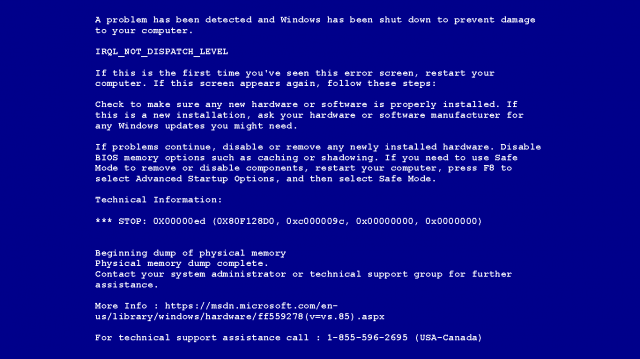 <Рис. 4 На Виндовс 9.х>
<Рис. 4 На Виндовс 9.х>
На Виндовс NT
Семейство NT включает множество разных версий операционных систем, включая Vista и ХР и «семерку».
В этой системе сообщение на экране смерти стало появляться уже в более серьезных случаях. Оно выводится в следующих случаях:
- Возникла ошибка в коде ядра или драйвера при инициализации системы;
- Неустранимая ошибка возникла в пользовательском режиме, но в важном для системы процессе.
При таких проблемах иногда помогает перезагрузка компьютера, но иногда ошибка неустранима, и в этом случае приходится переустанавливать операционную систему.
Перезагрузка происходит автоматически при появлении такого экрана.
Время, через которое она произойдет, зависит от особенностей системы.
Хорошо, если в настройках операционной системы на вашем компьютере активирована функция создания дампов памяти.
В этом случае можно отправить отчет об ошибке разработчикам и файл будет использован при устранении неполадки.
Вирусы часто используют такое уведомление для того, чтобы вносить в систему изменения.
В этом состоянии системы изменения, которые вносит вирус невозможно остановить никакими действиями, ни системными, ни пользовательскими.
- Код ошибки и ее обозначение символами;
- Четыре различных параметра, изменяющихся в зависимости от характера сбоя, и предназначенные для работы отладочного программного обеспечения;
- Адрес места в котором произошел сбой (присутствует только в тех случаях, если его возможно определить и указать);
- Название программы, драйвера или приложения, в котором возник сбой (если его можно указать).
В целом, можно сказать, что в этих системах синий экран является свидетельством более серьезного негативного процесса или сбоя, происходящего в системе.
В большинстве случаев при его появлении отладочное программное обеспечение ничего не может сделать и приходится переустанавливать операционную систему.
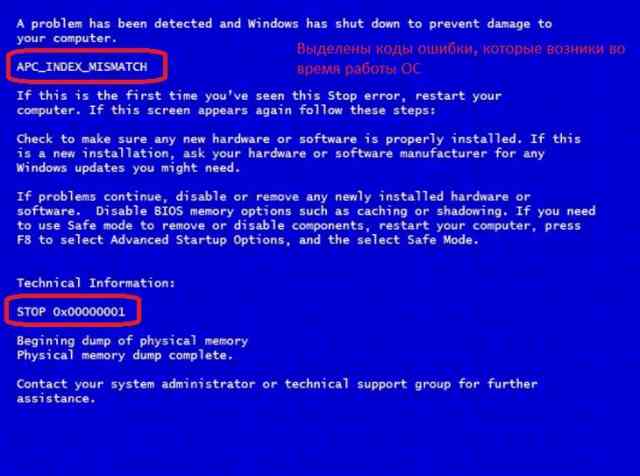 <Рис.5 Коды ошибок>
<Рис.5 Коды ошибок>
На Виндовс 8, 8.1, 10
Операционная система Виндовс 8 вышла в 2012 году, и начиная с этого года, все выпускаемые операционные системы Майкрософт имеют немного иной экран с уведомлением об ошибке.
Теперь на нем отсутствует какая либо информация о характеристиках ошибки, а лишь отображается грустный смайлик (L) и уведомление о том, что систему необходимо перезагрузить.
Сделано это было потому, что по результатам опроса выяснилось – большинство пользователей не вдаются в подробности и описание ошибки их не интересует.
Кроме того, считается, что такой экран меньше пугает пользователя, чем экран с большим количеством системной информации.
Одно из последних обновлений для Виндовс 10 добавило на этот экран новую информацию.
Оно внесло в него изображение QR-кода, который можно отсканировать в соответствующем приложении для смартфона.
И тогда этот код отправляет пользователя на сайт Майкрософт, где подробно рассказано о произошедшей ошибке и о том, какие действия стоит предпринять.
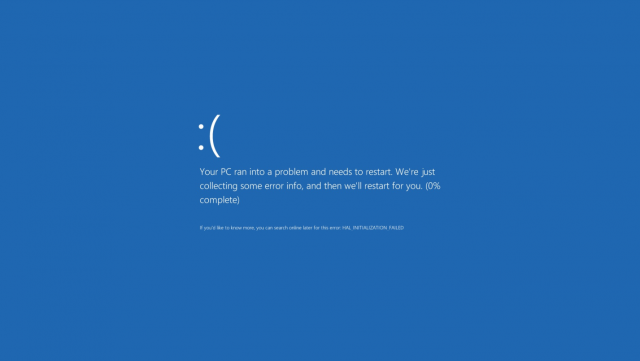 <Рис.6 На Виндовс 10>
<Рис.6 На Виндовс 10>
Вызов такого экрана
Если пользователю необходимо вызвать такой экран для каких либо целей, например, для принудительной перезагрузки устройства при зависании, то в системах семейства NT это сделать достаточно просто.
Начиная с Виндовс 2000, принудительный вызов такого экрана снова стал возможен. Для этого необходимо проделать следующее:
1Нажать на кнопки Win+R одновременно, в результате чего откроется командное окно Выполнить;
2Ввести в нем сочетание regedit и нажать Ввод для того, чтобы открыть Редактор реестра;
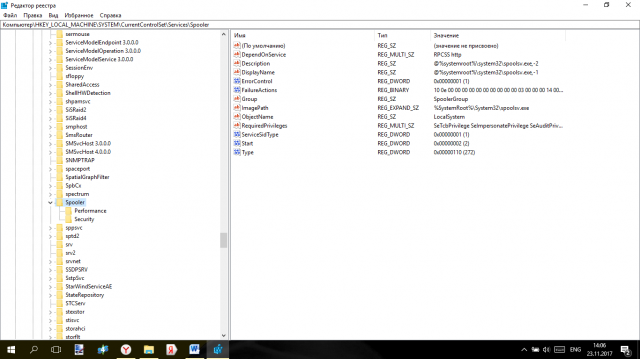 <Рис. 7 Открытие реестра>
<Рис. 7 Открытие реестра>
3Перейти в необходимый раздел реестра по пути HKEY_LOCAL_MACHINE\ SYSTEM\CurrentControlSet\Services\i8042prt\Parameters;
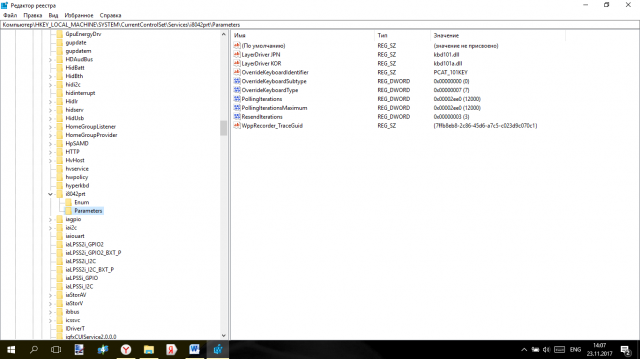 <Рис. 8 Путь до папки>
<Рис. 8 Путь до папки>
4На пустом месте правого поля окна кликните правой кнопкой мыши и наведите курсор на появившуюся функцию Создать;
5Развернется меню с типами будущего параметра, которые вы можете создать – выбирайте DWORD-параметр для разрядности своей системы и кликните по нему левой клавишей мыши;
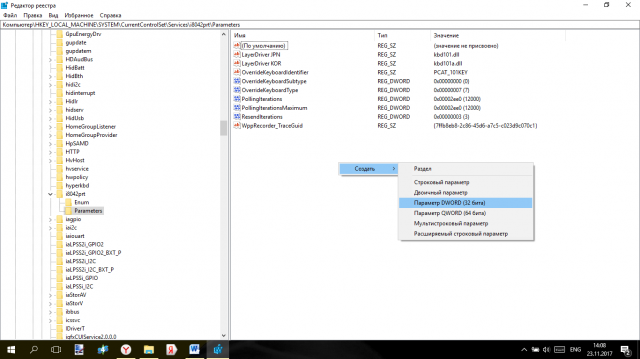 <Рис. 9 Создание параметра>
<Рис. 9 Создание параметра>
6В списке появится новый параметр – задайте ему название CrashOnCtrlScroll;
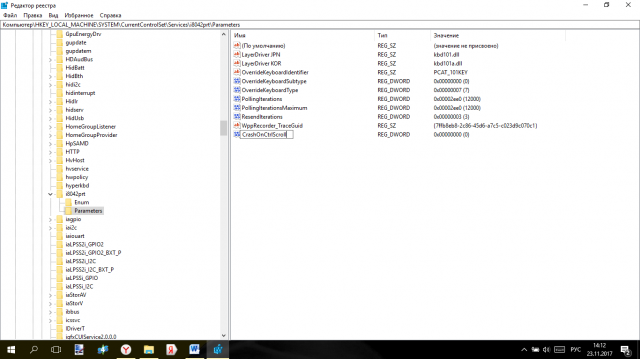 <Рис. 10 Наименование параметра>
<Рис. 10 Наименование параметра>
7Теперь дважды кликните по вновь созданному параметру и откроется небольшое окно для его редактирования – в поле Значение замените цифру 0 на цифру 1;
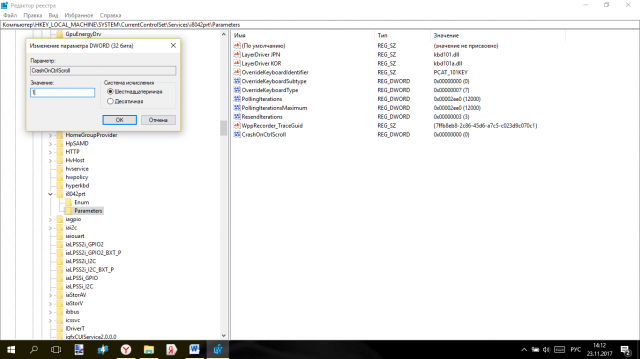 <Рис. 11 Значение параметра>
<Рис. 11 Значение параметра>
8Теперь нажмите на ОК и выйдите из Редактора реестра;
9Перезапустите операционную систему.
После таких действий и после перезагрузки, вы в состоянии в любое время, в ходе сеанса работы на устройстве, активировать голубой экран смерти.
Делается такое путем длительного удержания кнопки (с правой стороны клавиатуры) нажатой, при одновременном двойном нажатии на кнопку .
Зачем это нужно?
Зачем может потребоваться вызывать синий экран смерти?
Как уже говорилось выше, чаще всего такое действие необходимо в случае, когда компьютер завис и требуется его принудительная перезагрузка.
Но если на компьютеры активирована функция генерации дампов памяти, то это также помогает получить дамп с текущим состоянием системы на момент активации голубого экрана.
Кроме того, в ходе создания такого файла с отчетом об ошибках, отладочное программное обеспечение может самостоятельно попытаться устранить неполадки, и иногда им это удается.
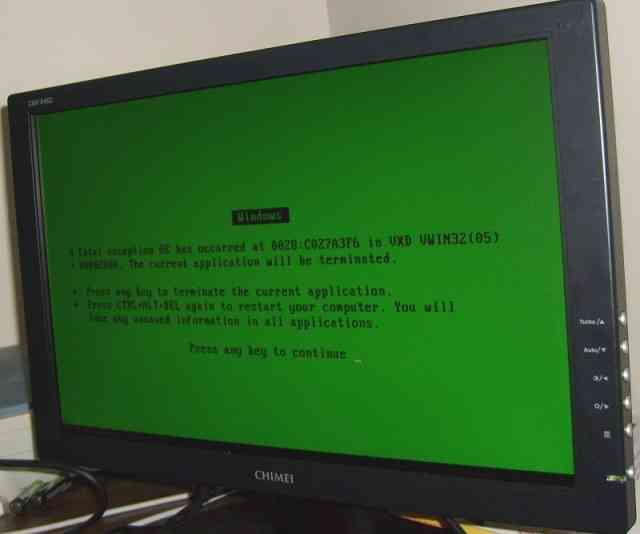 <Рис.12 Зеленый экран смерти>
<Рис.12 Зеленый экран смерти>
Иные цвета
В ОС других разработчиков тоже применяются подобные экраны, имеющие сходный вид.
В Виндовс 98 такое уведомление могло быть красным, но только в том случае, если он уведомлял о произошедшем сбое ACPI, кроме того, красный экран появлялся при ошибках и сбоях в ходе загрузки бета-версии Windоws Vistа.
 <Рис.13 Красный экран смерти>
<Рис.13 Красный экран смерти>
Кроме того, однажды в ОС был зафиксирован и уведомление, появившееся на зеленом фоне.
Также он присутствовал и в начальных вариантах сбора этой версии, но в распространившейся коммерческой версии операционной системы он все же остался стандартного цвета.

